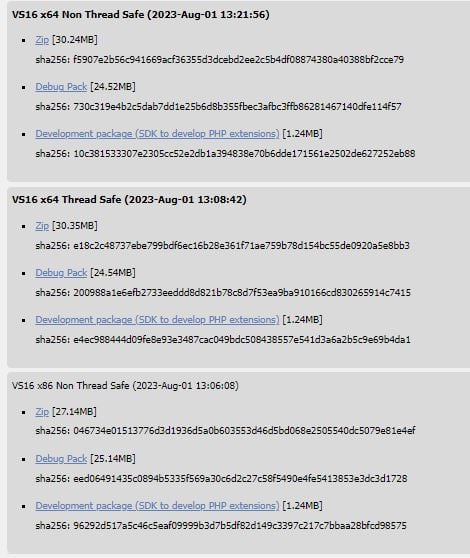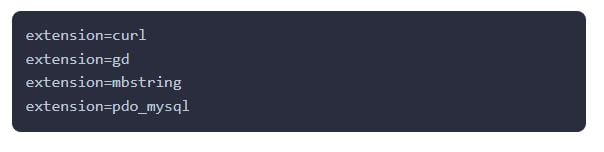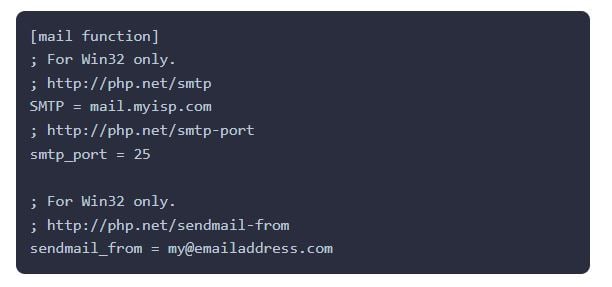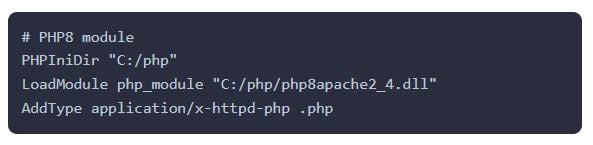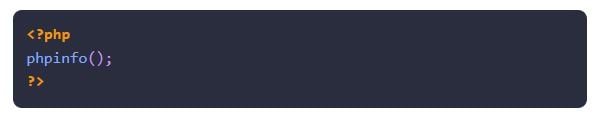برای راهاندازی سرور، روشها و زبانهای برنامه نویسی مختلفی وجود دارد. در بین انواع زبانها، PHP بهترین گزینه برای شما است. دلیل استفاده از این زبان، مهمتر از همه این است که کار با آن راحت است. مطمئنا کار با زبان برنامه نویسی که سخت و دشوار بوده، گزینه اول هیچ برنامه نویسی نیست. علاوه بر این گفته میشود که زبان برنامه نویسی سمت سرور است. همچنین با پایگاه داده MySQL ارتباط بهتری برقرار میکند. این زبان برای ساخت برنامههای وب مورد استفاده قرار گرفته و به منظور توسعه نیز کاربردهای فراوانی دارد. اگر به زبانهای برنامه نویسی علاقه دارید میتوانید محتوای "انواع زبان های برنامه نویسی" را مطالعه کنید و کاربرد هر کدام از زبانهای برنامه نویسی را بشناسید.
راه اندازی سرور کار سخت و استرسزایی است، به خصوص اگر قرار باشد با زبانهایی مانند پیاچپی کار کنید. بنابراین قبل از هر اقدامی بهتر است بارها درباره این روش تحقیق کنید. مقالهای که در ادامه مطالعه میکنید به صورت کامل و تصویری نصب PHP در ویندوز سرور را به شما آموزش میدهد. پس همراه ما باشید.
PHP به چه معنایی است؟
PHP یک زبان برنامه نویسی است که برای ابزار سرویس دهنده وب 1994 توسعه یافته است. این زبان منبع باز بوده و اولین نسخه آن تقریبا سه دهه پیش راهاندازی شد. نسخه 8 هم در نوامبر 2020 منتشر شد اما همچنان نسخه 7 پرطرفدارترین ورژن آن است. php در ابتدا مخفف Personal Homepage بود اما در حال حاضر مخفف Hypertext Preprocessor است. البته شاید چندان هم مخفف آن به نظر نرسد زیرا ترتیب حروف فرق دارد اما ما آن را میپذیریم. اگر علاقه دارید بیشتر با این زبان پرکاربرد آشنا شوید محتوای "PHP چیست؟" را حتما مطالعه کنید.
پیاچپی روی موتور Zend اجرا میشود که یکی از محبوبترین پیادهسازیها است. البته پیادهسازیهای دیگری نیز مانند Parrot، HPVM و Hip Hop هم وجود دارند. php را میتوانید روی سرور نصب کنید تا اسکریپتها را اجرا کند. به عنوان مثال یکی از وظایف این زبان افزودن فرمها به سایت شما است. این برنامه در بخش فرانت سرور اجرا شده و به خوبی با HTML ادغام میشود. به همین دلیل گزینه بسیار مناسبی برای توسعه وب است.
Php یکی از سادهترین زبانها برای سادگیری است در نتیجه بسیاری از مبتدیان از آن شروع به یادگیری برنامه نویسی میکنند. در عین حال که زبان سادهای بوده اما عملکردهای پیشرفته و قدرتمندی هم دارد. بسیاری از وبسایتها از این زبان و افزونههای متعدد آن از جمله NET، MySQL و Apache استفاده میکنند. جالب است بدانید که وردپرس هم روی پیاچپی نصب میشود.
چرا در ویندوز سرور باید از php استفاده کنیم؟
یکی از مهمترین سوالاتی که برای برنامه نویسان و افراد فعال حوزه هاستینگ به وجود میآید این است که چرا باید از زبانی مانند پیاچپی در ویندوز سرور استفاده کنیم. در پاسخ باید بگوییم که این زبان گستردهترین و محبوبترین زبان برنامه نویسی در حوزه سرور محسوب میشود. بنابراین چندان عجیب و دور از ذهن نیست که افراد بسیاری در همان قدم اول به سراغ آن میروند. علاوه بر این اغلب هاستینگهای وب از php استفاده میکنند. این موضوع باعث میشود تا اگر شما هم از همین زبان استفاده کنید، کارتان به مراتب سادهتر شود. همانطور که گفتیم منحنی یادگیری پی اچ پی نسبتا ساده بوده و تقریبا همه میتوانند آن را یاد بگیرند. ارتباط نزدیکی با پایگاه داده MySQL و کتابخانه وسیعی دارد که در مجموع در زمان شما صرفه جویی میکند.
برای درک بهتر مفهوم هم باید بگوییم که ویندوز به معنای نسخهای از سیستم عامل ویندوز بوده که به منظور اجرا روی سرورها استفاده میشود. در منابع انگلیسی زبان در تعریف ویندوز سرور احتمالا به این عبارت زیاد برخورد کرده باشید «Brand name for a group of server operating systems by Microsoft» مجموعههای بزرگی از جمله Slack، ویکی پدیا، Etsy، فیسبوک و وردپرس از این زبان استفاده میکنند. طبق آمارها میتوان گفت که این سیستم مدیریت محتوا چیزی در حدود 50 درصد از کل وب را در اختیار دارد. با این توضیحات مطمئنا بهترین انتخابی که میتوانیم انجام دهیم این است که به سراغ نصب آن روی ویندوز سرور برویم.
قبل از نصب PHP روی ویندوز سرور چه پیش نیازهایی لازم داریم؟
قبل از اینکه اقدامی برای نصب php روی ویندوز سرور انجام دهید باید حتما مطمئن شوید که سرور میتواند آن را مدیریت کند. خوشبختانه پیشنیازهایی که باید رعایت کنید، ابتدایی بوده و بسیاری از نرم افزار احتمالا از قبل روی سیستم شما نصب هستند. با این حال اگر از قبل هیچ تجربهای برای نصب سروری ندارید، بهتر است ابتدا این کار را به صورت لوکالی (Local Host) انجام دهید. مشخصات دقیق بسته به سیستم عامل متفاوت بوده اما باید بدانید که چطور این دستورها را اجرا کرده و آماده نصب نرم افزار جدید باشید.
هر سیستم عاملی که پیاچپی را روی آن نصب میکنید، برای اجرا به یک وب سرور نیاز دارد. همچنین احتمالا به یک پایگاه داده مانند MySQL هم نیاز داشته باشید. برای سیستم عاملهای لینوکس هم پیش نیازهایی لازم بوده اما در اینجا ما فقط به بخش ویندوز میپردازیم.
پیش نیازهای پی اچ پی برای ویندوز سرور:
· چندین سیستم عامل ویندوز در PHP 5.5+ پشتیبانی میشوند اما کاربران 7.2.0 و بالاتر نمیتوانند از Windows 2008 یا Vista استفاده کنند؛
· Visual C Runtime
· Visual Studio 2012, 2015 , 2017 یا Microsoft Visual C++ قابل توزیع مجدد برای Visual Studio 2019 بسته به نسخه پی اچ پی شما؛
نصب PHP روی سرور ویندوز
حالا که پیش نیازهای سرور را هم فراهم کردید، باید به سراغ نصب PHP روی ویندوز سرور برویم. توجه داشته باشید که راههای دیگری هم برای نصب وجود دارد اما این راهنما سریعترین و راحتترین روش را به شما معرفی میکند.
مرحله اول
در اولین مرحله باید ابتدا فایلهای پیاچپی را دانلود کنید. آخرین ورژن PHP x64 Thread Safe ZIP را میتوانید دانلود کنید. توصیه ما هم این است که به سراغ جدیدترین نسخه بروید.
مرحله دوم
یک پوشه جدید php در روت اصلی درایو C ایجاد کرده و فایل را آن جا اکسترکت کنید. البته میتوانید پی اچ پی را در هر جای سیستم نصب کنید اما اگر هر جایی غیر از روت اصلی درایو C نصب کردید، حتما باید مسیرهایی که در مراحل بعدی گفته میشود را تغییر دهید. پس اگر مبتدی هستید، در همین آدرس ذخیره کنید تا برای دنبال کردن راهنما به مشکل برخورد نکنید.
مرحله سوم
فایلی که برای پیکربندی PHP مورد استفاده قرار میگیرد php.ini است. این فایل در ابتدا وجود ندارد بنابراین باید دستور زیر را روی C:\php\php.ini کپی کنید.
C:\php\php.ini-development
این پیکربندی پیش فرض یک روش راهاندازی را ارائه میدهد که تمام خطاها و هشدارهای PHP را گزارش میکند. شما میتوانید php.ini را در یک ویرایشگر متن ادیت کنید. ممکن است لازم باشد لاینهایی مانند موارد پیشنهادی زیر را هم تغییر دهید. در بیشتر موارد برای برداشتن یک مقدار، باید یک نقطه ویرگول را حذف کنید.
اول از همه هر پسوند مورد نیاز را با توجه به کتابخانههایی که میخواهید استفاده کنید، فعال کنید. پسوندهای زیر برای اکثر برنامهها از جمله وردپرس مناسب هستند:
اگر میخواهید با استفاده از تابع میل پی اچ پی mail() ایمیل ارسال کنید، جزئیات یک سرور SMTP را در بخش [mail function] وارد کنید.
مرحله چهارم
برای اطمینان از اینکه ویندوز میتواند فایل اجرایی PHP را پیدا کند، باید آن را به متغیر محیطی PATH اضافه کنید. روی دکمه Start ویندوز کلیک کرده و Environment را تایپ کنید. سپس روی Edit the System Environment Variables کلیک کنید. به سراغ تب Advanced رفته و روی Environment Variables کلیک کنید.
لیست متغیرهای سیستم را به پایین اسکرول کرده و روی Path و سپس دکمه Edit کلیک کنید. New را زده و C:\php را اضافه کنید.
مرحله پنجم
در این مرحله باید ابتدا اطمینان حاصل کنید که Apache در حال اجرا نیست. سپس فایل پیکربندی C:\Apache24\conf\httpd.conf را در یک ویرایشگر متن باز کنید. خطوط زیر را به انتهای فایل اضافه کنید تا PHP به عنوان ماژول Apache تنظیم شود.
در صورت تمایل، تنظیمات DirectoryIndex را تغییر دهید تا از index.oho به عنوان پیش فرض اولیه برای index.html استفاده کنید. تنظیمات اولیه به شکل زیر است:
آن را تغییر دهید به:
حالا httpd.conf را ذخیره کرده و به روزرسانیها را از خط دستور cmd تست کنید.
سینتکس OK روی صفحه پدیدار میشود، مگر اینکه در پیکربندی خود خطایی داشته باشید. اگر همه چیز خوب پیش رفت، Apache را با httpd راهاندازی کنید.
مرحله ششم
یک فایل جدید به نام index.php در پوشه روت صفحه Apache در C:\Apache24\htdocs بسازید. کد پیاچپی زیر را اضافه کنید:
یک مرورگر وب را باز کرده و آدرس سرور خود را به شکل http://localhost/ وارد کنید. یک صفحه از نسخه php باید ظاهر شود که تمام تنظیمات پیکربندی PHP و Apache را نشان دهد.
اکنون میتوانید سایتها و برنامههای پی اچ پی را در هر زیرپوشه C:\Apache24\htdocs بسازید. اگر نیاز به کارها و تغییرات بیشتری دارید میتوانید تعریف هاستینگ مجازی Apache را در نظر بگیرید تا بتوانید پایگاههای کد جداگانهای را روی زیر دامنهها یا پورتهای لوکال هاست مختلف اجرا کنید.
آیا جایگزینی برای نصب روی ویندوز سرور وجود دارد؟
حالا که به طور کامل با روش نصب php روی ویندوز سرور آشنا شدید، خوب است که با روشهای جایگزین هم آشنایی داشته باشید. در ادامه به معرفی چند روش میپردازیم:
· استفاده از پکیجهای All in one
پکیجهای All in one یا همه کاره برای ویندوز در دسترس شما است. این پکیجها شامل MySQL، PHP، Apache و دیگر فایلهای ضروری و مهم است. این بستهها شامل XAMPP، WampServer و Web Developer هم هستند. استفاده از آنها ساده بوده و با نصب به صورت Manual میتوانید گزینههای بیشتری برای پیکربندی در اختیار داشته باشید.
· استفاده از SubSystem ویندوز برای لینوکس 2
Windows SubSystem Linux 2 یک ماشین مجازی بوده که کاملا با ویندوز ادغام شده است. بنابراین فعالیتهایی مانند اشتراک گذاری فایل را میتوان درون آن انجام داد. شما میتوانید انواع توزیعهای لینوکس را از این طریق نصب کنید.
سوالات متداول
چرا از PHP استفاده میکنیم؟
پی اچ پی رایجترین زبان برنامه نویسی سمت سرور بوده و یادگیری آن بسیار ساده است. همچنین رابطه کاربری سادهای با پایگاه داده MySQL داشته و کتابخانههای زیادی دارد که در زمان شما صرفه جویی میکند.
چرا php را روی لوکال هاست نصب میکنیم؟
این کار به شما اجازه میدهد تا برنامه را به راحتی تست کرده و نگران هیچ آسیب و تغییری نباشید.
Php چیست؟
پی اچ پی یک زبان برنامه نویسی بوده که جز زیرمجموعههای C است. این زبان برنامه نویسی بیشتر در سمت سرور استفاده میشود و یادگیری آن راحت است.
چرا در ویندوز سرور باید از php استفاده کنیم؟
این زبان گستردهترین و محبوبترین زبان برنامه نویسی در حوزه سرور محسوب میشود.
null